Actualización 2024 abril: Deje de recibir mensajes de error y ralentice su sistema con nuestra herramienta de optimización. Consíguelo ahora en este enlace
- Descarga e instala la herramienta de reparación aquí.
- Deja que escanee tu computadora.
- La herramienta entonces repara tu computadora.
Recibe este mensaje de error cuando intenta instalar DotNet (.net) en Windows 10 y usar un servidor WSUS. Este error puede ocurrir si el instalador .net no está aprobado en WSUS.
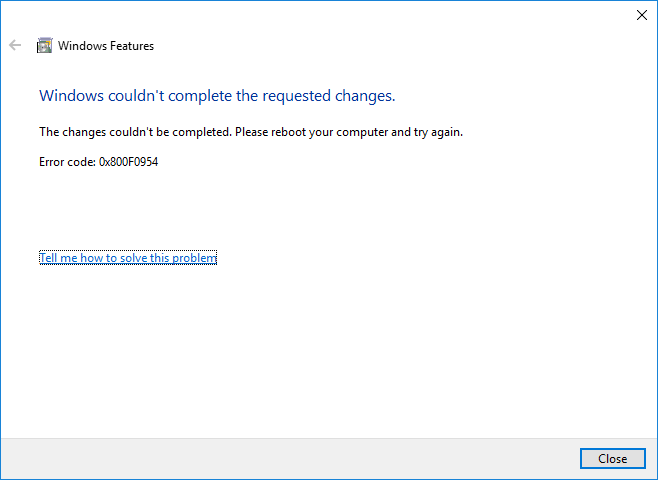
Cuando intenta instalar características adicionales como .NET Framework en Windows 10, siempre se comunica con Windows Update. El problema ocurre porque WSUS (Windows Server Update Services) no permite características opcionales para instalar este marco de software. O WSUS no aprueba el instalador de.net. Entonces, para deshacerse del código de error 0x800f0954, debe usar el ISO del soporte de instalación de Windows.
Código de error 0x800f0954 en Windows 10 Solutions
Instalación de NET Framework 2.0, 3.0 y 3.5 en Windows 10 a través de medios
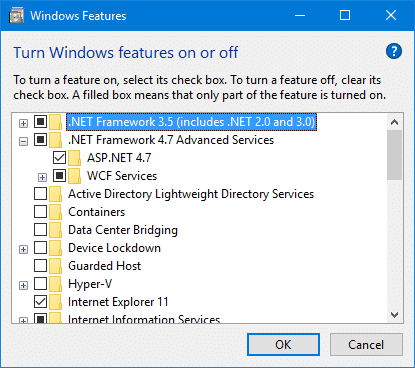
- Primero, extraiga los archivos ISO de Windows 10 a una carpeta local o de red y anote la ubicación. O, si es más fácil, simplemente móntelo.
- Luego, abra PowerShell con privilegios administrativos y escriba el siguiente comando reemplazando la ubicación de los archivos descomprimidos.
- Posibilidad de agregar ventanas - En línea -Nombre NetFx3 ~~~~ -Fuente D: \ Sources \ SxS
- También puede usar la herramienta DISM para la misma acción.
- DISM.exe / Online / Add-Capability / CapabilityName: NetFx3 ~~~~ Fuente: D: \ Sources \ SxS
- Finalmente, puede confirmar que .NET Framework está instalado escribiendo el siguiente comando.
- Get-WindowsCapability - Online -Name
Actualización de abril de 2024:
Ahora puede evitar problemas en la PC utilizando esta herramienta, como protegerse contra la pérdida de archivos y el malware. Además, es una excelente manera de optimizar su computadora para obtener el máximo rendimiento. El programa corrige los errores comunes que pueden ocurrir en los sistemas Windows con facilidad, sin necesidad de horas de resolución de problemas cuando tiene la solución perfecta a su alcance:
- Paso 1: Descargar PC Repair & Optimizer Tool (Windows 10, 8, 7, XP, Vista - Microsoft Gold Certified).
- Paso 2: Haga clic en “Iniciar escaneado”Para encontrar problemas de registro de Windows que podrían estar causando problemas en la PC.
- Paso 3: Haga clic en “Repara todo”Para solucionar todos los problemas.
Cambiar la configuración de Wi-Fi
Si tiene una conexión medida, desactívela hasta que haya completado la instalación de los paquetes de idiomas seleccionados.
- Vaya al cuadro de búsqueda de Windows 10 e ingrese la configuración de Wi-Fi para acceder a su red inalámbrica.
- Seleccione el nombre de la conexión adecuada.
- Apague su conexión de medición apagando el botón.
- Espere hasta que aparezca el mensaje Instalar nuevas características, luego haga clic en él.
- Sigue esperando hasta que todo esté instalado.
- Ahora puede reiniciar su conexión a Internet medida.
Sin pasar por el WSUS

Si recibe el error 0x800f0954 cuando intenta instalar las características opcionales de Windows, es probable que su sistema no pueda acceder al Windows Update Server. Esto parece haberle sucedido a muchos usuarios en una situación similar, especialmente en situaciones donde hay una red completa de computadoras relacionadas con el dominio configuradas para descargar actualizaciones de un servidor WSUS.
- Presione Windows + R para abrir un cuadro de diálogo Ejecutar. Luego escriba "regedit" y presione Ctrl + Shift + Enter para abrir el Editor del Registro con privilegios de administrador. Cuando se lo solicite el Control de cuentas de usuario (UAC), haga clic en Sí para asignar privilegios de administrador.
- En el Editor del registro, use el panel izquierdo para navegar a la siguiente ubicación: HKEY_LOCAL_MACHINE \ LOCAL_MACHINE \ SOFTWARE \ Policies \ Microsoft \ WindowsUpdate \ AU
- Si la clave de Windows Update no existe, debe crearla manualmente. Para hacer esto, haga clic con el botón derecho en el botón de Windows, seleccione Nuevo> Clave y asígnele el nombre WindowsUpdate. Luego haga clic con el botón derecho en la clave recién creada y seleccione Nuevo> Clave y nombre la clave más reciente AU.
- Cuando se selecciona el botón AU, vaya al panel derecho, haga clic con el botón derecho en un espacio vacío y elija Nuevo> Valor de cadena. Luego cambie el nombre del valor de cadena recién creado en UserWUServer.
- Una vez que se crea la clave UserWUServer, haga doble clic en ella y establezca sus datos de valor en 0.
Sugerencia del experto: Esta herramienta de reparación escanea los repositorios y reemplaza los archivos dañados o faltantes si ninguno de estos métodos ha funcionado. Funciona bien en la mayoría de los casos donde el problema se debe a la corrupción del sistema. Esta herramienta también optimizará su sistema para maximizar el rendimiento. Puede ser descargado por Al hacer clic aquí

CCNA, desarrollador web, solucionador de problemas de PC
Soy un entusiasta de la computación y un profesional de TI practicante. Tengo años de experiencia detrás de mí en programación de computadoras, solución de problemas de hardware y reparación. Me especializo en desarrollo web y diseño de bases de datos. También tengo una certificación CCNA para diseño de red y solución de problemas.

